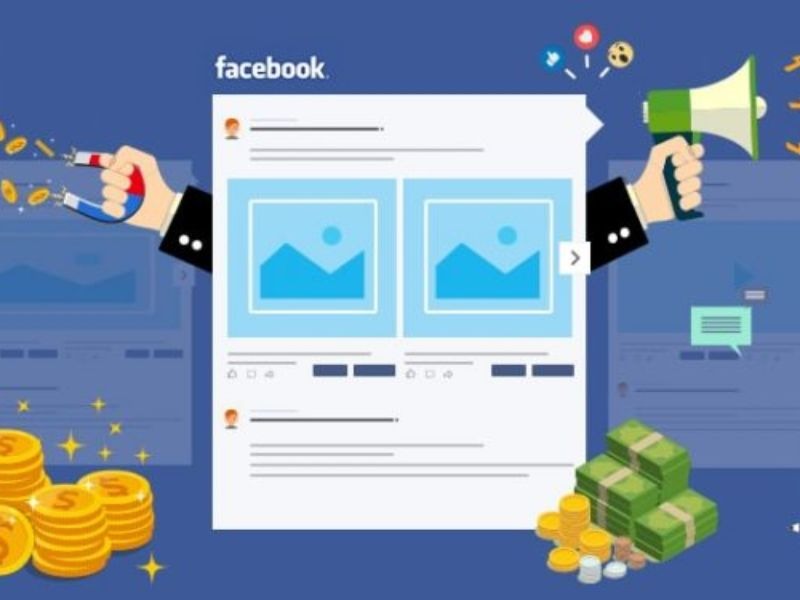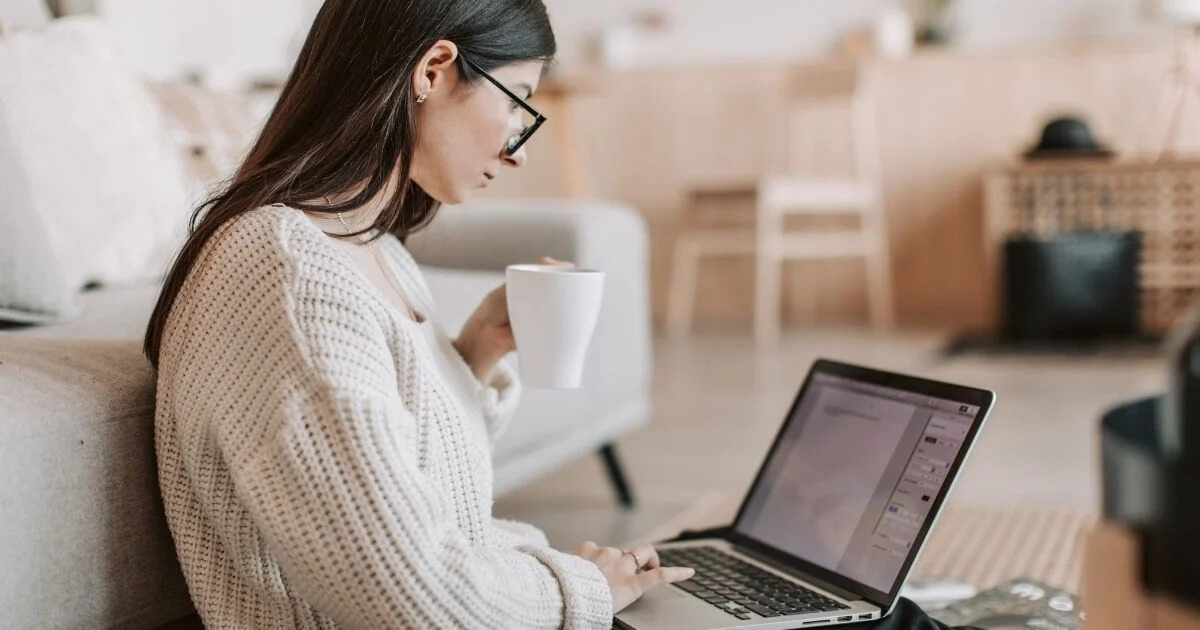Sử dụng mạng xã hội Facebook hẳn ai cũng từng có nhu cầu đổi tên ít nhất một lần. Có thể là do thời trẻ đặt tên độc lạ và bây giờ muốn đổi thành tên thật lạ và bây giờ muốn đổi về tên thật. Tuy nhiên với nhiều người việc đổi tên Facebook trên điện thoại hay máy tính không hề đơn giản. Vì vậy hãy cùng Digi Việt tìm hiểu 5 cách đổi tên Facebook trên điện thoại, máy tính dưới bài viết nhé!
Hướng dẫn đổi tên Facebook trên máy tính đơn giản nhất
Đây là cách đổi tên Facebook trên máy tính đơn giản, dễ thực hiện nhất mà bạn có thể tham khảo:
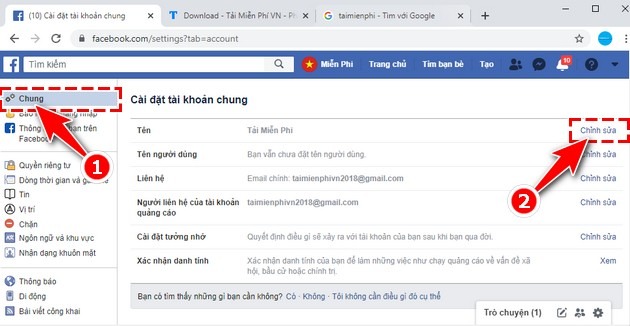
Bước 1: Tìm và nhấp vào mục Cài đặt và quyền riêng tư
Trên giao diện trang chủ của Facebook bạn nhấp chuột vào avatar của bạn bên góc phải màn hình. Tiếp đó bạn sẽ nhấp chuột vào mục Cài đặt và quyền riêng tư (Settings & privacy).
Bước 2: Nhấn vào Cài đặt
Nhấp chuột vào nút Cài đặt (Setting) có trong mục Cài đặt và quyền riêng tư.
Bước 3: Điều chỉnh tên Facebook
Khi đã tham gia vào giao diện thành công, nhấp vào chữ Chỉnh sửa (Edit).
Bước 4: Sửa đổi thông tin
Các hộp thoại tương ứng với nội dung cần điền sẽ hiện ra. Sau khi bạn điền xong hãy chọn vào nút Xem lại thay đổi (Review Change).
Bước 5: Xác nhận lại tên Facebook mới
Người dùng sẽ lựa chọn cách hiển thị tên theo mong muốn và tiếp đó sẽ nhập mật khẩu (Password) của tài khoản Facebook để có thể xác nhận. Cuối cùng người dùng sẽ nhấn chuột vào nút Lưu thay đổi (Save Changes) để hoàn tất việc đổi tên Facebook trên máy tính.
Xem thêm: via 902 live ads là gì
Cách đổi tên Facebook khi sử dụng iphone
Hiện nay người dùng đa phần thường hay sử dụng Facebook trên điện thoại nhiều hơn so với việc sử dụng máy tính. Vì vậy đổi tên Facebook trên điện thoại cũng là việc mà người dùng sử dụng nhiều hơn. Bạn có thể tham khảo cách đổi tên Facebook trên điện thoại iphone theo hướng dẫn đơn giản nhất dưới đây:
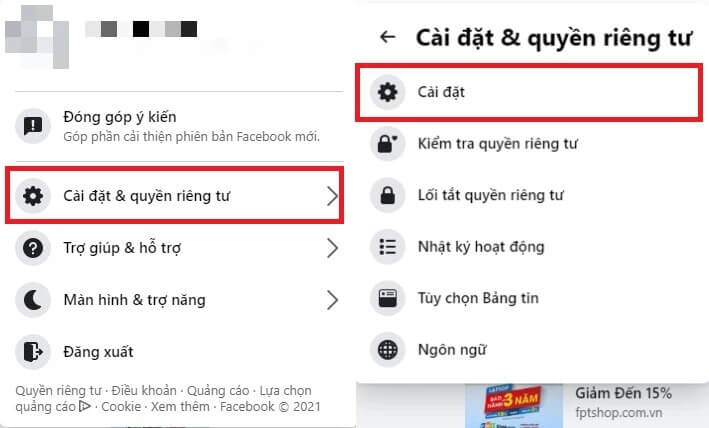
Bước 1: Click chọn mục Cài đặt và quyền riêng tư
Người dùng mở ứng dụng Facebook trên điện thoại lên xong đó sẽ nhấp vào biểu tượng có hình 3 sọc ngang nằm bên góc phải dưới màn hình. Giao diện mới hiện ra bạn sẽ cuộn màn hình xuống phía dưới và nhấp vào mục Cài đặt và quyền riêng tư.
Bước 2: Click chọn Thông tin cá nhân
Bạn nhấp chuột vào phần Cài đặt hiện lên đầu tiên. Tiếp đó khi giao diện mới hiện ra bạn sẽ bấm vào mục Thông tin cá nhân.
Bước 3: Thay đổi các thông tin cá nhân muốn sửa
Tiến hành nhấp vào chỗ Tên thì giao diện thay đổi thông tin sẽ hiện ra. Bạn hãy điều chỉnh các thông tin như Họ, Tên đệm hay Tên theo mong muốn của bạn. Xong rồi bạn sẽ nhấp vào ô Xem lại thay đổi phía bên dưới.
Bước 4: Xác nhận tên sẽ hiển thị
Facebook sẽ đưa ra các gợi ý của tên Facebook khi hiển thị và cho bạn lựa chọn. Lựa chọn xong bạn sẽ nhập mật khẩu để xác nhận. Cuối cùng là nhấp vào nút Lưu thay đổi là có thể hoàn tất việc đổi tên Facebook trên điện thoại.
Cách đổi tên Facebook không cần đủ 60 ngày trên điện thoại
Rất nhiều người dùng trước đây gặp phải trường hợp không thể đổi tên nếu chưa quá 60 ngày từ lần thay đổi trước đó. Tuy nhiên vẫn sẽ có những hướng dẫn để bạn biết cách đổi tên Facebook dưới 60 ngày là bạn sẽ đổi sang ngôn ngữ khác, cụ thể dưới đây:
Bước 1: Lựa chọn ngôn ngữ thay đổi
Người dùng sẽ bấm vào biểu tượng 3 gạch nằm bên góc phải màn hình điện thoại và chọn vào mục Cài đặt và quyền riêng tư. Nhấp vào phần Ngôn ngữ sau đó sẽ lựa chọn ngôn ngữ mà bạn sẽ thay đổi qua.
Bước 2: Thay đổi tên Facebook như bình thường
Khi đã chuyển đổi ngôn ngữ là bạn đã có thể đổi tên Facebook bình thường. Cách đổi tên Facebook chưa đủ 60 ngày trên điện thoại có thể thử trên nhiều loại ngôn ngữ. Tuy nhiên có một số tài khoản sẽ bị lỗi và không áp dụng được cách này.

Hướng dẫn đổi tên Facebook mà không cần tới mật khẩu
Hiện nay để đổi tên Facebook người dùng bắt buộc phải sử dụng mật khẩu để bảo vệ sự an toàn tài khoản. Và thực chất không có cách nào đổi tên Facebook mà người dùng không cung cấp mật khẩu. Để quá trình đổi tên Facebook thành công người dùng nên tìm lại mật khẩu để quá trình thực hiện không bị gián đoạn.
Xem thêm: checkpoint facebook là gì
Hướng dẫn cách đổi tên Facebook có chứa các kí tự đặc biệt
Nhiều người dùng muốn có tên độc lạ nên thường thêm ký tự vào tên Facebook. Cách đổi tên khi có kí tự đặc biệt hiệu quả và dễ làm nhất đó là bạn sẽ thực hiện trên trình duyệt, cụ thể như sau:
- Bước 1: mở lên trình duyệt Chrome và tìm cửa hàng trực tuyến Chrome. Tiếp đó bạn sẽ chọn GeoProxy – Free Proxy và thêm vào Chrome. Cuối cùng trong thao tác này đó là nhấn Add để cài đặt tiện ích GeoProxy – Free Proxy vào trình duyệt Chrome.
- Bước 2: người dùng nhấp vào biểu tượng Tiện ích và bấm Ghim vài GeoProxy – Free Proxy.
- Bước 3: truy cập vào Facebook để đổi ngôn ngữ như chúng tôi đã hướng dẫn ở trên để đổi sang tiếng Tây Ban Nha (Espanol).
- Bước 4: Nhấn chuột vào biểu tượng Geoproxy trên Chrome và tìm chọn Spain. Tiếp đó trên màn hình sẽ hiện ra hàng loạt địa chỉ IP, bạn sẽ chọn vào địa chỉ IP nằm trên cùng.
- Bước 5: Truy cập vào phần đổi tên sau đó đổi tên dựa theo mong muốn của bạn (các ký tự đặc biệt) là đã hoàn thành được việc đổi tên Facebook có kí tự đặc biệt.
Lưu ý:
- Nếu như địa chỉ IP trên đầu không đổi được thì bạn sẽ sử dụng IP thứ 2
- Sau khi đã đổi tên thành công, bạn chọn vào biểu tượng Geoproxy và sau đó chọn Do not use Proxy
Trên đây là hướng dẫn cách đổi tên Facebook trên điện thoại, máy tính cực kỳ đơn giản và hiệu quả. Ngoài ra nếu bạn muốn tham khảo thêm nhiều bài viết thông tin về công nghệ, thủ thuật,… thì có thể tìm đọc tại Digi Việt. Hoặc cần tư vấn thêm về các vấn đề khác thì có thể liên hệ để Digi Việt hỗ trợ cho bạn nhé.